విషయ సూచిక
Google షీట్లలో అడ్డు వరుసల గురించి మరింత తెలుసుకోవడానికి ఇది సమయం. మీ టేబుల్కి కొత్త పంక్తులను ఎలా చొప్పించాలో తెలుసుకోండి - ఒకేసారి ఒకటి లేదా అనేకం; కొన్ని క్లిక్లలో స్ప్రెడ్షీట్లో అడ్డు వరుసలను స్తంభింపజేయండి; మీ పట్టికలో ఎంచుకున్న లేదా ఖాళీ వరుసలను మాత్రమే తొలగించండి. మీ పనిని సులభతరం చేయడానికి కొన్ని ఉపయోగకరమైన సత్వరమార్గాలు మరియు యాడ్-ఆన్లు ఉన్నాయి.
అడ్డు వరుసలతో పని చేయడం ప్రారంభించండి
అడ్డు వరుసలు Google షీట్ల ప్రాథమిక అంశాలలో ఒకటి . అవి నిలువు వరుసల వలె ముఖ్యమైనవి మరియు మీ డేటాను ఆపరేట్ చేయడానికి వాటిని ఎలా నిర్వహించాలో మీరు తెలుసుకోవాలి.
అయితే, అన్ని ఎలక్ట్రానిక్ పట్టికలు అడ్డు వరుసలు మరియు నిలువు వరుసలతో పని చేయడానికి ప్రామాణిక నియమాలను కలిగి ఉంటాయి. మరియు అవన్నీ దాదాపు ఒకే విధంగా ఉంటాయి. అయినప్పటికీ, Google షీట్లలోని అడ్డు వరుసలు నిర్వహించడానికి కొంత విచిత్రంగా ఉంటాయి.
అన్ని కార్యకలాపాలు ఒక అడ్డు వరుస లేదా వరుసల సమూహానికి వర్తింపజేయబడతాయి. ప్రారంభించడానికి, మీరు డేటాతో ఒక లైన్లోని సెల్ను ఎంచుకోవాలి లేదా మొత్తం అడ్డు వరుసను పూర్తిగా ఎంచుకోవాలి.
- ఒక అడ్డు వరుసను ఎంచుకోవడానికి, దాని హెడర్పై ఎడమ-క్లిక్ చేయండి (ఆర్డర్ నంబర్తో కూడిన బూడిద ఫీల్డ్ అడ్డు వరుస ఎడమవైపు).
- బహుళ ప్రక్కనే ఉన్న పంక్తులను ఎంచుకోవడానికి, ఎగువ అడ్డు వరుసను ఎంచుకుని, మౌస్ను శ్రేణిలో దిగువ వరకు మందు వేయండి.
చిట్కా. మీరు ఎగువ అడ్డు వరుసను ఎంచుకోవచ్చు, మీ కీబోర్డ్లో Shiftని నొక్కి పట్టుకోండి, ఆపై దిగువ పంక్తిని ఎంచుకోవచ్చు. వాటితో సహా ఈ రెండింటి మధ్య ఉన్న అన్ని అడ్డు వరుసలు ఎంచుకోబడతాయి.
- ప్రక్కనే లేని అడ్డు వరుసలను ఎంచుకోవడానికి, మీ కీబోర్డ్పై Ctrlని నొక్కి పట్టుకుని వాటిపై క్లిక్ చేయండి.
అడ్డు వరుస ఎంచుకోబడింది మరియు నిర్వహించడానికి సిద్ధంగా ఉంది.
ఎలాGoogle షీట్లలో అడ్డు వరుసలను జోడించడానికి
ఇతర డేటాసెట్ల మధ్య మనం కొన్ని అడ్డు వరుసలను స్క్వీజ్ చేయాల్సి ఉంటుంది.
చిట్కా. ఈ కథనాన్ని చదవడం ద్వారా మీ స్ప్రెడ్షీట్లో కొత్త అడ్డు వరుసల కోసం తగినంత స్థలం ఉందని నిర్ధారించుకోండి.
Google షీట్లకు ఒక అడ్డు వరుసను చొప్పించండి
మీరు ఎక్కడ జోడించాలనుకుంటున్నారో ఆ అడ్డు వరుస సంఖ్యపై కుడి-క్లిక్ చేయండి మరిన్ని మరియు కనిపించే సందర్భ మెను నుండి పైన లేదా దిగువన చొప్పించడాన్ని ఎంచుకోండి:
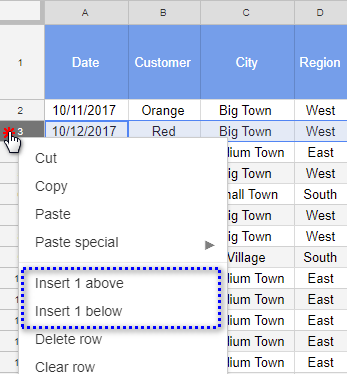
Google షీట్ల మెనుని ఉపయోగించడం ద్వారా పంక్తిని జోడించడానికి మరొక మార్గం: చొప్పించు > ; ఎగువ వరుస (లేదా దిగువన వరుస ).
స్ప్రెడ్షీట్కి కొన్ని పంక్తులను జోడించండి
ఒకేసారి కొన్ని అడ్డు వరుసలను జోడించడానికి, ఉదాహరణకు, 3, I' d మౌస్తో అవసరమైన వరుసల సంఖ్యను హైలైట్ చేసి, పై దశలను పునరావృతం చేయాలని మీకు సిఫార్సు చేస్తున్నాము. మీరు ఎంచుకున్నన్ని పంక్తులను ఇన్సర్ట్ చేయమని Google మిమ్మల్ని అడుగుతుంది:
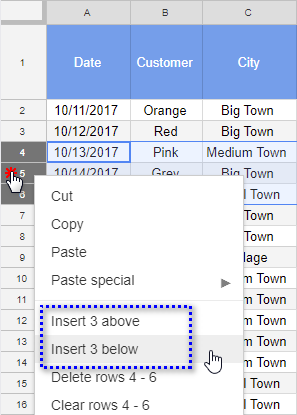
అడ్డు వరుసలను నిర్వహించడానికి Google షీట్లలో ఉపయోగకరమైన కీబోర్డ్ షార్ట్కట్లు ఉన్నాయి. మీరు నేను ఉపయోగించినట్లుగా Windows ఉపయోగిస్తుంటే, Alt కలయికలను ఉపయోగించండి. సంబంధిత ఎంపికను ఎంచుకోవడానికి మీరు మీ కీబోర్డ్లోని అక్షరాలలో ఒకదానిని నొక్కాలి.
ఉదాహరణకు, Alt+I Insert మెనుని తెరుస్తుంది. ఎగువ అడ్డు వరుసను జోడించడానికి పక్కన R లేదా దిగువ జోడించడానికి B నొక్కండి.
| యాక్షన్ | Google Chrome | ఇతర బ్రౌజర్లు |
| పైన అడ్డు వరుసను చొప్పించండి | Alt+I , ఆపై R లేదా Ctrl+Alt+"=" | Alt+ Shift+I , ఆపై R లేదా Ctrl+Alt+Shift+"=" |
| క్రింద అడ్డు వరుసను చొప్పించండి | Alt+ I , ఆపై B | Alt+Shift+I, ఆపై B |
| అడ్డు వరుసను తొలగించండి | Alt+E , ఆపై D | Alt+Shift+E , ఆపై D |
Google స్ప్రెడ్షీట్లో బహుళ అడ్డు వరుసలను చొప్పించండి
నేను 100 కొత్త అడ్డు వరుసలను జోడించాల్సిన అవసరం వచ్చినప్పుడు నేను ఏమి చేయాలి? నేను ఇప్పటికే ఉన్న 100 లైన్లను ఎంచుకోవాలా, కాబట్టి Google సంబంధిత ఎంపికను అందించగలదా? లేదు, ఖచ్చితంగా కాదు.
మీ పట్టికలో ఎన్ని అడ్డు వరుసలు ఉన్నా మరియు వాటిలో ఎన్నింటిని మీరు జోడించాలనుకున్నా, పనిని సులభతరం చేసే ఫీచర్ ఉంది.
కి వెళ్లండి మీ టేబుల్ దిగువన - అక్కడ మీరు జోడించు బటన్ను చూస్తారు. ఇది ఇలాంటి కేసుల కోసం రూపొందించబడింది. మీరు చొప్పించాల్సిన పంక్తుల సంఖ్యను నమోదు చేసి, ఈ బటన్ను క్లిక్ చేయండి. అడ్డు వరుసలు పట్టిక చివరకి జోడించబడతాయి:
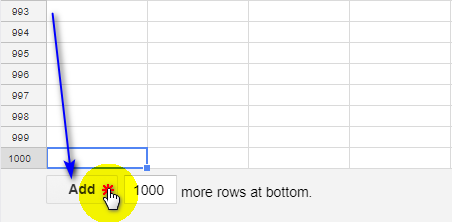
చిట్కా. మీరు మీ కీబోర్డ్పై Ctrl+Endని నొక్కడం ద్వారా మీ టేబుల్ దిగువకు త్వరగా వెళ్లవచ్చు.
చిట్కా. నిర్దిష్ట నిలువు వరుసలలోని కంటెంట్ల ఆధారంగా ఒక పట్టిక నుండి మరొక పట్టికకు అడ్డు వరుసలను ఎలా జోడించాలో తెలుసుకోండి.
Google షీట్లలో అడ్డు వరుసలను ఎలా స్తంభింపజేయాలి
Google షీట్లతో పని చేసే ప్రతి ఒక్కరూ త్వరగా లేదా తర్వాత లాక్ చేయడం గురించి ఆలోచిస్తారు. కనీసం ఒక శీర్షిక వరుస. అందువల్ల, మీరు పట్టికను క్రిందికి స్క్రోల్ చేసినప్పుడు షీట్ నుండి లైన్ కనిపించదు. వాస్తవానికి, మీరు Google షీట్లలో మీకు అవసరమైనన్ని వరుసలను స్తంభింపజేయవచ్చు, మొదటిది మాత్రమే కాదు. దీన్ని చేయడానికి రెండు మార్గాలు మరియు మార్పులను రద్దు చేయడానికి ఇక్కడ ఒక మార్గం ఉన్నాయి.
- వీక్షణ > ఫ్రీజ్ . 1 అడ్డు వరుస ఎంపిక హెడర్ అడ్డు వరుసను లాక్ చేస్తుంది, 2 అడ్డు వరుసలు ఎంపిక –పట్టిక యొక్క మొదటి రెండు పంక్తులు.
మరిన్ని పంక్తులను స్తంభింపజేయడానికి, లాక్ చేయాల్సిన పరిధిని నిర్ణయించండి, ఆ పరిధికి దిగువన ఉన్న అడ్డు వరుసలో ఏదైనా సెల్ని ఎంచుకోండి మరియు మెను నుండి ప్రస్తుత వరుస వరకు ఎంచుకోండి:
<25
మీరు చూడగలిగినట్లుగా, ఇది నిలువు వరుసలను లాక్ చేయడం లాంటిదే.
గమనిక. మీరు మీ స్క్రీన్పై ప్రదర్శించబడే దానికంటే ఎక్కువ అడ్డు వరుసలను స్తంభింపజేస్తే, మీరు పట్టికను క్రిందికి స్క్రోల్ చేయలేరు. అలా జరిగితే, మీరు నోటిఫికేషన్ సందేశాన్ని చూస్తారు మరియు అన్నింటినీ తిరిగి అన్లాక్ చేయగలరు.
- నిలువు వరుసలు మరియు అడ్డు వరుసలను కలిపే బూడిద పెట్టె దిగువ సరిహద్దుపై కర్సర్ను ఉంచండి. కర్సర్ చేతి చిహ్నంగా మారినప్పుడు, దాన్ని క్లిక్ చేసి, ఒకటి లేదా అంతకంటే ఎక్కువ పంక్తులు కనిపించే సరిహద్దురేఖను క్రిందికి లాగండి:
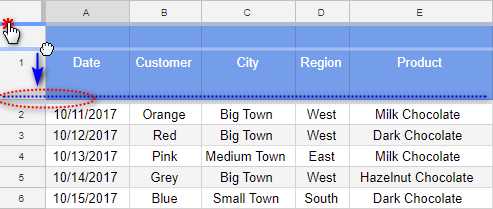
- మార్పులను రద్దు చేయడానికి మరియు అన్ని అడ్డు వరుసలను అన్లాక్ చేయడానికి, <1ని ఎంచుకోండి>చూడండి > ఫ్రీజ్ > Google షీట్ మెనులో అడ్డు వరుసలు లేవు.
స్ప్రెడ్షీట్లో అడ్డు వరుసలను ఎలా తొలగించాలి
మేము వాటిని జోడించే విధంగానే Google షీట్ల నుండి లైన్లను తీసివేయవచ్చు.
ఒక అడ్డు వరుసను (లేదా అనేక పంక్తులు) ఎంచుకోండి, దానిపై కుడి-క్లిక్ చేసి, అడ్డు వరుసను తొలగించు ఎంచుకోండి. లేదా నేరుగా సవరించు > Google మెనులో అడ్డు వరుస ని తొలగించండి:
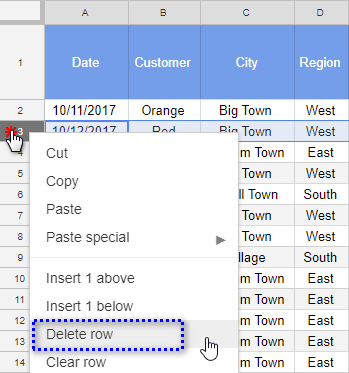
ఖాళీ అడ్డు వరుసలను ఎలా తీసివేయాలి
కొన్నిసార్లు కొన్ని ఖాళీ అడ్డు వరుసలు మీ స్ప్రెడ్షీట్లో మిళితం కావచ్చు – డేటా ఉన్నప్పుడు తీసివేయబడింది, లేదా ఇతర కారణాల వల్ల. అయితే, ఎవరూ వారి చక్కని పట్టికలలో ఖాళీ లైన్లను కోరుకోరు. మనం వాటిని ఎలా వదిలించుకోవాలి?
మొదట గుర్తుకు వచ్చే విషయం ఏమిటంటే, మొత్తం పట్టికను పరిశీలించి, వాటిని తొలగించడం.పంక్తులు మానవీయంగా. పట్టిక చాలా పెద్దదిగా ఉంటే, దాన్ని ప్రాసెస్ చేయడానికి చాలా సమయం పడుతుంది మరియు మీరు ఇప్పటికీ ఒకటి లేదా రెండు వరుసలను కోల్పోవచ్చు.
ఖచ్చితంగా, మీరు అడ్డు వరుసలను ఫిల్టర్ చేయవచ్చు, ఖాళీగా ఉన్న వాటిని మాత్రమే ప్రదర్శించవచ్చు, ఆపై వాళ్ళని వదిలేయ్. కానీ మీరు ప్రతి నిలువు వరుసను ఫిల్టర్ చేయాలి, లేకుంటే, కొన్ని నిలువు వరుసలలో మాత్రమే సమాచారాన్ని కలిగి ఉన్న లైన్లను తొలగించే ప్రమాదం ఉంది.
అయితే, ఖాళీ అడ్డు వరుసలను తొలగించడానికి ఒక శీఘ్ర మరియు నమ్మదగిన మార్గం ఉంది: పవర్ టూల్స్ యాడ్-ఆన్ .
మీరు దీన్ని ఇన్స్టాల్ చేసిన తర్వాత, యాడ్-ఆన్లకు > పవర్ టూల్స్ > క్లియర్ :
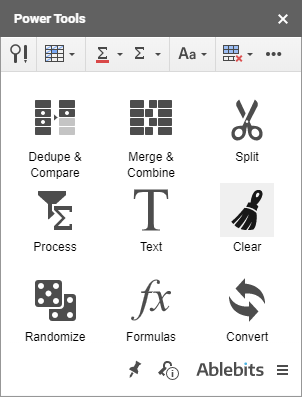
అక్కడ, అన్ని ఖాళీ అడ్డు వరుసలను తీసివేయి ఎంపికను తనిఖీ చేయండి. ఆపై క్లియర్ బటన్ను నొక్కండి మరియు అన్ని ఖాళీ పంక్తులు తొలగించబడతాయి.
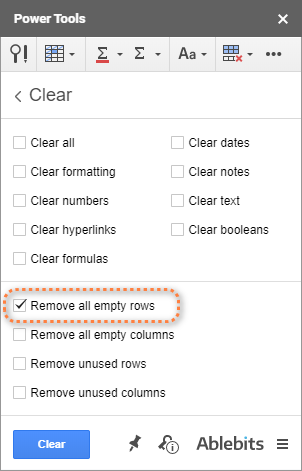
మీకు యాడ్-ఆన్ పని గురించి లేదా సాధారణంగా వరుసల గురించి ఏవైనా ప్రశ్నలు ఉంటే , దిగువన వ్యాఖ్యానించడానికి సంకోచించకండి.
తదుపరిసారి మీరు అడ్డు వరుసలలో నిర్వహించగల ఇతర కార్యకలాపాల గురించి నేను మీకు చెప్తాను.

